Dưới đây là 9 nguyên tắc cơ bản để bạn có thể loại bớt những rủi ro khi mua laptop cũ
1. Nên gặp tại nhà riêng hoặc nơi tin cậy
Khi tìm mua laptop cũ giá rẻ trên những forum, bạn nên hẹn gặp ở những nơi tin cậy.
Có nhiều cách để bạn có thông tin về chiếc laptop cũ có cấu hình phù hợp với mình, qua các trang rao vặt, trên diễn đàn hoặc bạn bè rỉ tai nhau. Phần lớn trường hợp người bán và người mua không biết nhau hoặc chỉ quen qua các diễn đàn rao vặt.
Khi đến xem máy, người mua thường đem theo tiền số tiền tương đương với giá rao của người bán. Vì thế, bạn nên chắc chắn rằng cuộc gặp gỡ nên ở nơi không bị đánh cướp. Mặt khác, khi mua máy cũ cũng cần xem xét tỉ mỉ nên địa điểm được chọn cũng phải đảm bảo việc " ngồi lâu test máy mà không bị soi ".
2. Mang theo ổ USB
Vật dụng nhỏ gọn này để bạn kiểm tra cổng USB của laptop còn hoạt động hay không.
Cổng USB khá quan trọng bởi chúng được sử dụng để kết nối với nhiều thiết bị máy in, chuột, dữ liệu bên ngoài và webcam. Tuy nhiên, những thiết bị đó khá kềnh càng và thường đòi cài đặt driver mới hoạt động được.
Một chiếc ổ USB nhỏ gọn không cần cài thêm bất cứ driver nào. Bạn chỉ cần cắm vào tất cả các cổng trên laptop để kiểm tra sự nhận dạng có nhanh không, tốc độ truyền qua lại giữa máy tính và ổ đĩa có trơn tru hay không. Nếu các cổng hoạt động tốt với ổ USB, nó sẽ hoạt động tốt với các thiết bị khác.
Hơn thế, chiếc ổ USB này có thể chứa một vài tiện ích để bạn kiểm tra thời gian dùng pin, cấu hình máy hoặc tìm điểm chết trên màn hình LCD chẳng hạn.
3. Kiểm tra khớp nối và "ngoại hình" máy
Mua laptop đã qua sử dụng khó nhất là xác định về tỷ lệ cũ mới của sản phẩm. Một chiếc máy mới mua, còn bảo hành nhưng dùng không đúng cách có khi tệ hại hơn một chiếc được chăm sóc kỹ lưỡng.
Khớp nối màn hình ( bản lề ) với thân máy cần được kiểm tra kỹ lưỡng( có lủng lẳng hay bị khục khặc không ) để tránh những phiền toán khi sử dụng.
Khi rao hàng trên website, người bán thường nói "còn 90%", "mới 98%",... nhưng đó hoàn toàn là những con số ước đoán và không có cơ sở. Vì vậy, bạn nên bỏ qua các con số và chắc chắn những gì mình trả tiền phải được ưng ý.
Khớp nối màn hình với thân máy là nơi dễ kiểm tra nhất. Nếu sử dụng nhẹ nhàng, vật liệu chế tạo tốt thì khớp nối không bị lung lay. Nếu khớp này lỏng lẻo sẽ dễ dẫn đến những rắc rối về sau với cáp màn hình và rất khó chịu nếu sử dụng khi di động.
Nếu vỏ máy bị nứt vỡ hoặc xộc xệch, có vết rơi thì bạn nên từ bỏ ý định mua. Nhiều người thích xem "độ mòn" bàn phím để xác định máy dùng nhiều hay chưa nhưng cách đó không thực sự chính xác. Nếu người dùng có mồ hôi tay thì chỉ cần dùng 1 tuần là bàn phím bóng nhẫy, trông rất cũ. Thêm vào đó, việc thay bàn phím mới cũng rất đơn giản và rẻ tiền.
4. Chỉ dùng pin, không cắm điện khi kiểm tra
Pin và thời gian dùng pin là yếu tố quan trọng của laptop cũ bạn nên xem qua. Vì thế, bạn hãy chắc chắn rằng máy có thể hoạt động được một thời gian mà không cần cắm điện.
Có thể thời gian kiểm tra máy không đủ lâu để máy hết kiệt pin, nhưng lượng điện tiêu hao đủ để bạn áng chừng thời gian sử dụng thực sự.
Một số phần mềm như Battery Monitor có khả năng tính toán và vẽ biểu đồ về mức độ xả điện của pin laptop rất đáng để bạn lưu vào ổ USB khi mang đi kiểm tra nhé.
Tham khảo : laptop cũ dell
5. Kiểm tra bàn phím
Mở một đoạn văn bản nhỏ và kiểm tra tất cả các phím trên máy có hoạt động đúng không. Mỗi laptop đều có các phím điều khiển đặc biệt và phím Fn (Function) để thực hiện các chức năng điều khiển khác như tăng giảm âm lượng hay độ sáng màn hình.
6. Kiểm tra ổ đĩa quang
Nếu bạn có sử dụng ổ đĩa quang, bạn hãy chắc chắn nó còn hoạt động hay không.
Chuẩn bị một và đĩa CD/DVD mang theo để xem trên máy tính. Trong khi xem có thể tua đi, tua lại để chắc chắn đầu đọc còn tốt. Nếu có thể, bạn sử dụng các loại đĩa tự ghi để xem ổ quang có hiện tượng kén đĩa hay không nhé.
7. Chắc chắn về cấu hình máy
Phần mềm Lavalyst Everest thường được dân thợ copy vào USB khi đi mua máy.
Chạy thử một vài phần mềm để xác định đúng cấu hình máy như quảng cáo của người bán. Nếu máy tính là dạng "nguyên bản", bạn hãy kiểm tra đinh ốc xem có trầy xước không, có bị thiếu ốc hay không. Toàn bộ vỏ máy có chỗ nào bị nứt vỡ hay không.
Những máy tính Lenovo - IBM có thể kiểm tra chính xác cấu hình xuất xưởng trên website. Nếu mua máy tính cũ loại này, khi kiểm tra kết nối Internet, bạn nên vào website của Lenovo để kiểm tra cấu hình và pin có phải đổi hay không.
Kiểm tra bằng những phần mềm như Lavalyst Everest sẽ xác định được : Loại chip ( cpu ), dung lượng và loại bộ nhớ RAM, loại card đồ họa, ổ cứng, ổ quang, các loại kết nối và thiết bị ngoại vi,...
Nếu đúng như những gì quảng cáo hoặc đăng tải trên website của nhà sản xuất, bạn kiểm tra từng thứ xem chúng hoạt động có chính xác không nhé.
8. Kiểm tra " điểm chết " và các lỗi liên quan màn hình LCD
Màn hình laptop đã qua sử dụng, đặc biệt là hàng đổi trả nhập khẩu, thường có " điểm chết " (death-pixel - những điểm ảnh bị hỏng trên màn hình, không thể thay đổi màu hoặc luôn nhấp nháy, hay không hiển thị được). Việc tìm kiếm một vài điểm chết trong hàng triệu điểm ảnh trên màn hình là điều không dễ với ai không tinh ý.
Mẹo kiểm tra thông thường là bạn chuyển màu màn hình nền toàn màn hình, lần lượt các màu đen, trắng, lục, lam, vàng...để tìm. Ngoài ra còn rất nhiều phần mềm và website hỗ trợ việc tìm kiếm điểm không đổi màu trên màn hình máy tính.
Tùy theo số lượng và vị trí từng điểm mà người dùng có thể chấp nhận được hay không. Nếu chỉ có 1-2 điểm nhỏ ở phía rìa màn hình thì có thể chấp nhận được với những người dễ tính. Nếu như có " điểm chết " ở khu vực giữa màn hình thì bạn nên bỏ qua chiếc máy đó bởi khi làm việc lâu sẽ rất khó chịu cho mắt bạn.
Khi kiểm tra màn hình, bạn nên để màn hình sáng và nhìn từ nhiều góc khác nhau để phát hiện có điểm nào bị thâm không. Nếu toàn bộ sáng đều thì màn hình còn tốt. Nếu có những điểm thâm tối khi nhìn các góc khác nhau thì màn hình đã cũ và xác suất hỏng khá cao khi dùng thêm thời gian dài nữa.
9. Kiểm tra ổ cứng
Đây là khâu kiểm tra mất thời gian nhất nhưng rất quan trọng đấy. Không giống các linh kiện thuần điện tử, ổ cứng kết hợp cả cơ và điện tử nên "nhạy cảm" hơn rất nhiều. Bạn nên chuẩn bị một phần mềm kiểm tra ổ đĩa tin cậy. Trong khi kiểm tra, bạn ghé tai nơi gắn ổ cứng để kiểm tra xem tiếng ổ chạy có "mượt mà" không nhé.
1. Nên gặp tại nhà riêng hoặc nơi tin cậy
Khi tìm mua laptop cũ giá rẻ trên những forum, bạn nên hẹn gặp ở những nơi tin cậy.
Có nhiều cách để bạn có thông tin về chiếc laptop cũ có cấu hình phù hợp với mình, qua các trang rao vặt, trên diễn đàn hoặc bạn bè rỉ tai nhau. Phần lớn trường hợp người bán và người mua không biết nhau hoặc chỉ quen qua các diễn đàn rao vặt.
Khi đến xem máy, người mua thường đem theo tiền số tiền tương đương với giá rao của người bán. Vì thế, bạn nên chắc chắn rằng cuộc gặp gỡ nên ở nơi không bị đánh cướp. Mặt khác, khi mua máy cũ cũng cần xem xét tỉ mỉ nên địa điểm được chọn cũng phải đảm bảo việc " ngồi lâu test máy mà không bị soi ".
2. Mang theo ổ USB
Vật dụng nhỏ gọn này để bạn kiểm tra cổng USB của laptop còn hoạt động hay không.
Cổng USB khá quan trọng bởi chúng được sử dụng để kết nối với nhiều thiết bị máy in, chuột, dữ liệu bên ngoài và webcam. Tuy nhiên, những thiết bị đó khá kềnh càng và thường đòi cài đặt driver mới hoạt động được.
Một chiếc ổ USB nhỏ gọn không cần cài thêm bất cứ driver nào. Bạn chỉ cần cắm vào tất cả các cổng trên laptop để kiểm tra sự nhận dạng có nhanh không, tốc độ truyền qua lại giữa máy tính và ổ đĩa có trơn tru hay không. Nếu các cổng hoạt động tốt với ổ USB, nó sẽ hoạt động tốt với các thiết bị khác.
Hơn thế, chiếc ổ USB này có thể chứa một vài tiện ích để bạn kiểm tra thời gian dùng pin, cấu hình máy hoặc tìm điểm chết trên màn hình LCD chẳng hạn.
3. Kiểm tra khớp nối và "ngoại hình" máy
Mua laptop đã qua sử dụng khó nhất là xác định về tỷ lệ cũ mới của sản phẩm. Một chiếc máy mới mua, còn bảo hành nhưng dùng không đúng cách có khi tệ hại hơn một chiếc được chăm sóc kỹ lưỡng.
Khớp nối màn hình ( bản lề ) với thân máy cần được kiểm tra kỹ lưỡng( có lủng lẳng hay bị khục khặc không ) để tránh những phiền toán khi sử dụng.
Khi rao hàng trên website, người bán thường nói "còn 90%", "mới 98%",... nhưng đó hoàn toàn là những con số ước đoán và không có cơ sở. Vì vậy, bạn nên bỏ qua các con số và chắc chắn những gì mình trả tiền phải được ưng ý.
Khớp nối màn hình với thân máy là nơi dễ kiểm tra nhất. Nếu sử dụng nhẹ nhàng, vật liệu chế tạo tốt thì khớp nối không bị lung lay. Nếu khớp này lỏng lẻo sẽ dễ dẫn đến những rắc rối về sau với cáp màn hình và rất khó chịu nếu sử dụng khi di động.
Nếu vỏ máy bị nứt vỡ hoặc xộc xệch, có vết rơi thì bạn nên từ bỏ ý định mua. Nhiều người thích xem "độ mòn" bàn phím để xác định máy dùng nhiều hay chưa nhưng cách đó không thực sự chính xác. Nếu người dùng có mồ hôi tay thì chỉ cần dùng 1 tuần là bàn phím bóng nhẫy, trông rất cũ. Thêm vào đó, việc thay bàn phím mới cũng rất đơn giản và rẻ tiền.
4. Chỉ dùng pin, không cắm điện khi kiểm tra
Pin và thời gian dùng pin là yếu tố quan trọng của laptop cũ bạn nên xem qua. Vì thế, bạn hãy chắc chắn rằng máy có thể hoạt động được một thời gian mà không cần cắm điện.
Có thể thời gian kiểm tra máy không đủ lâu để máy hết kiệt pin, nhưng lượng điện tiêu hao đủ để bạn áng chừng thời gian sử dụng thực sự.
Một số phần mềm như Battery Monitor có khả năng tính toán và vẽ biểu đồ về mức độ xả điện của pin laptop rất đáng để bạn lưu vào ổ USB khi mang đi kiểm tra nhé.
Tham khảo : laptop cũ dell
5. Kiểm tra bàn phím
Mở một đoạn văn bản nhỏ và kiểm tra tất cả các phím trên máy có hoạt động đúng không. Mỗi laptop đều có các phím điều khiển đặc biệt và phím Fn (Function) để thực hiện các chức năng điều khiển khác như tăng giảm âm lượng hay độ sáng màn hình.
6. Kiểm tra ổ đĩa quang
Nếu bạn có sử dụng ổ đĩa quang, bạn hãy chắc chắn nó còn hoạt động hay không.
Chuẩn bị một và đĩa CD/DVD mang theo để xem trên máy tính. Trong khi xem có thể tua đi, tua lại để chắc chắn đầu đọc còn tốt. Nếu có thể, bạn sử dụng các loại đĩa tự ghi để xem ổ quang có hiện tượng kén đĩa hay không nhé.
7. Chắc chắn về cấu hình máy
Phần mềm Lavalyst Everest thường được dân thợ copy vào USB khi đi mua máy.
Chạy thử một vài phần mềm để xác định đúng cấu hình máy như quảng cáo của người bán. Nếu máy tính là dạng "nguyên bản", bạn hãy kiểm tra đinh ốc xem có trầy xước không, có bị thiếu ốc hay không. Toàn bộ vỏ máy có chỗ nào bị nứt vỡ hay không.
Những máy tính Lenovo - IBM có thể kiểm tra chính xác cấu hình xuất xưởng trên website. Nếu mua máy tính cũ loại này, khi kiểm tra kết nối Internet, bạn nên vào website của Lenovo để kiểm tra cấu hình và pin có phải đổi hay không.
Kiểm tra bằng những phần mềm như Lavalyst Everest sẽ xác định được : Loại chip ( cpu ), dung lượng và loại bộ nhớ RAM, loại card đồ họa, ổ cứng, ổ quang, các loại kết nối và thiết bị ngoại vi,...
Nếu đúng như những gì quảng cáo hoặc đăng tải trên website của nhà sản xuất, bạn kiểm tra từng thứ xem chúng hoạt động có chính xác không nhé.
8. Kiểm tra " điểm chết " và các lỗi liên quan màn hình LCD
Màn hình laptop đã qua sử dụng, đặc biệt là hàng đổi trả nhập khẩu, thường có " điểm chết " (death-pixel - những điểm ảnh bị hỏng trên màn hình, không thể thay đổi màu hoặc luôn nhấp nháy, hay không hiển thị được). Việc tìm kiếm một vài điểm chết trong hàng triệu điểm ảnh trên màn hình là điều không dễ với ai không tinh ý.
Mẹo kiểm tra thông thường là bạn chuyển màu màn hình nền toàn màn hình, lần lượt các màu đen, trắng, lục, lam, vàng...để tìm. Ngoài ra còn rất nhiều phần mềm và website hỗ trợ việc tìm kiếm điểm không đổi màu trên màn hình máy tính.
Tùy theo số lượng và vị trí từng điểm mà người dùng có thể chấp nhận được hay không. Nếu chỉ có 1-2 điểm nhỏ ở phía rìa màn hình thì có thể chấp nhận được với những người dễ tính. Nếu như có " điểm chết " ở khu vực giữa màn hình thì bạn nên bỏ qua chiếc máy đó bởi khi làm việc lâu sẽ rất khó chịu cho mắt bạn.
Khi kiểm tra màn hình, bạn nên để màn hình sáng và nhìn từ nhiều góc khác nhau để phát hiện có điểm nào bị thâm không. Nếu toàn bộ sáng đều thì màn hình còn tốt. Nếu có những điểm thâm tối khi nhìn các góc khác nhau thì màn hình đã cũ và xác suất hỏng khá cao khi dùng thêm thời gian dài nữa.
9. Kiểm tra ổ cứng
Đây là khâu kiểm tra mất thời gian nhất nhưng rất quan trọng đấy. Không giống các linh kiện thuần điện tử, ổ cứng kết hợp cả cơ và điện tử nên "nhạy cảm" hơn rất nhiều. Bạn nên chuẩn bị một phần mềm kiểm tra ổ đĩa tin cậy. Trong khi kiểm tra, bạn ghé tai nơi gắn ổ cứng để kiểm tra xem tiếng ổ chạy có "mượt mà" không nhé.